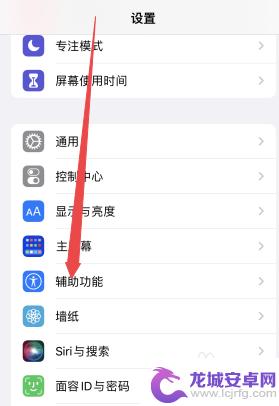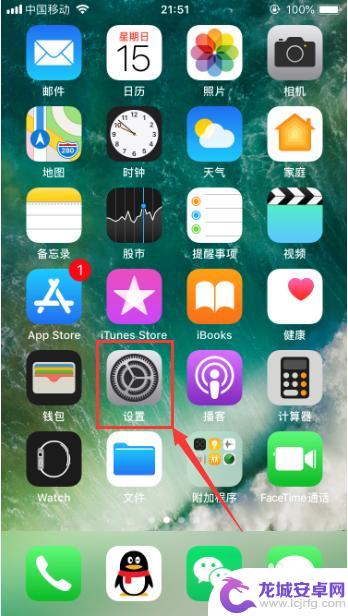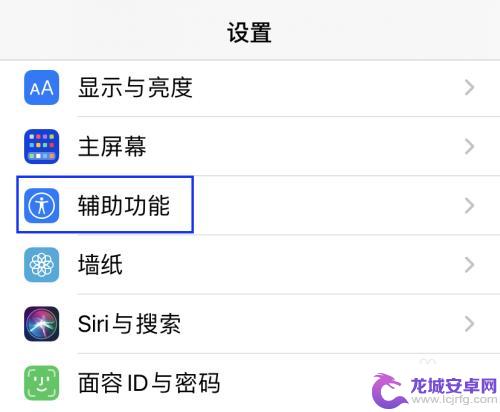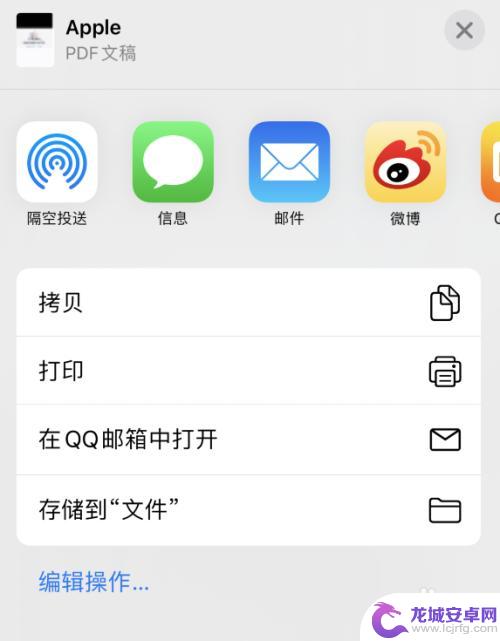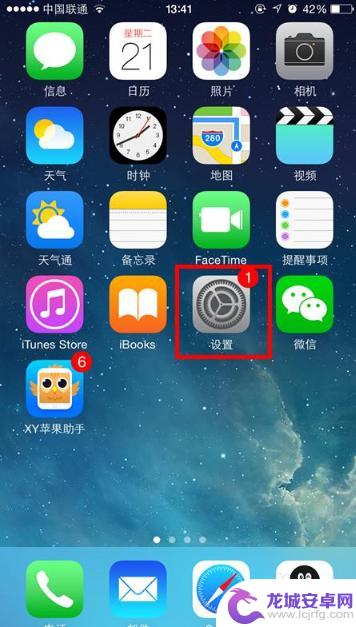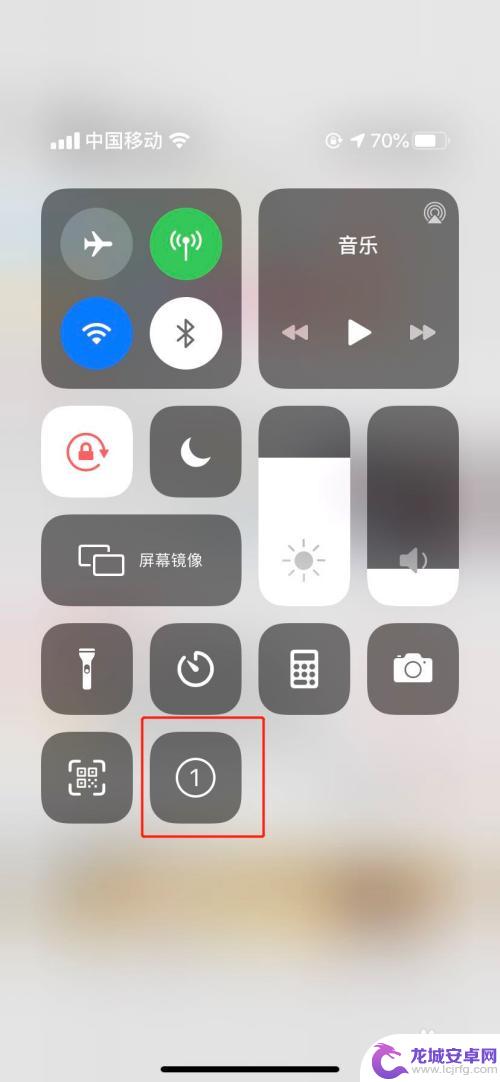苹果手机怎样设置轻点两下截屏 苹果手机轻点两下截图教程
苹果手机的截屏功能一直备受用户喜爱,常见的方法是同时按下Home键和电源键,但你知道吗?还有一种更加方便的截屏方法——轻点两下屏幕就可以完成截图了!这种方法不仅简单易用,还能避免误按Power键造成的不便。接下来让我们一起了解一下苹果手机轻点两下截屏的详细教程吧!
步骤如下:
1.进入苹果手机设置之后,点击“辅助功能”。
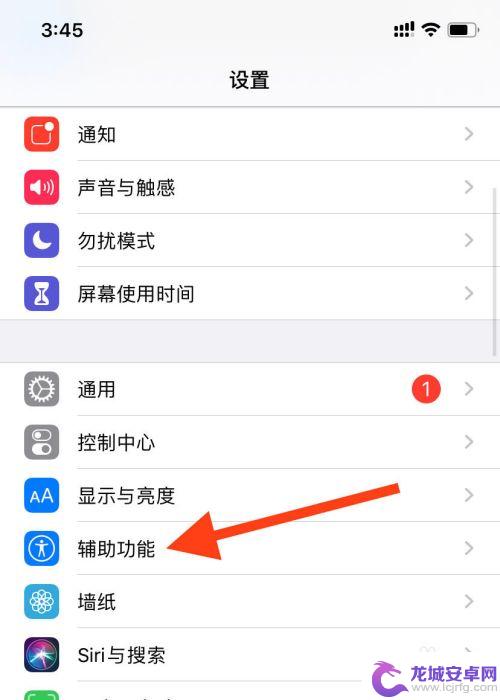
2.在苹果手机辅助功能页面中,点击动作交互中的“触控”。
3.在触控页面中,点击“辅助触控”。
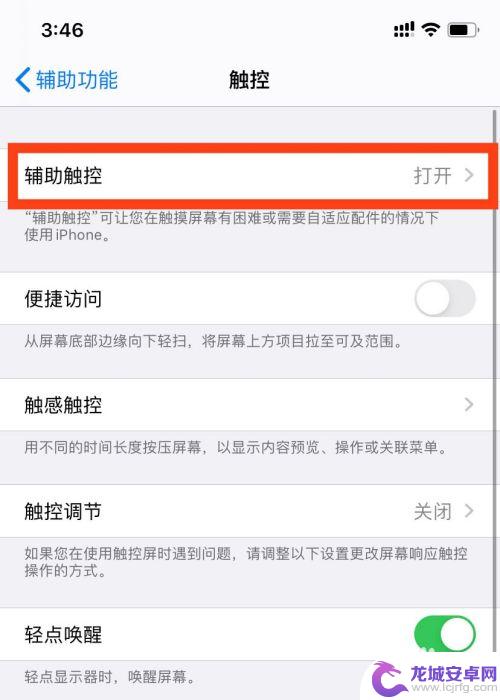
4.进入辅助触控页面后,点击“轻点两下”。
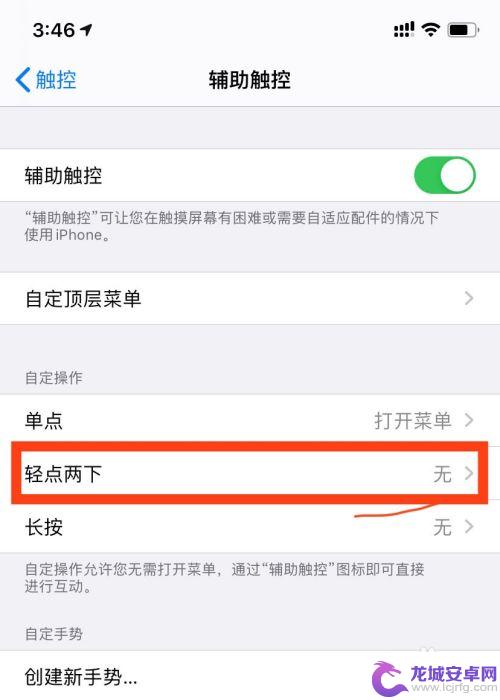
5.进入苹果手机轻点两下页面之后,选择“截屏”。
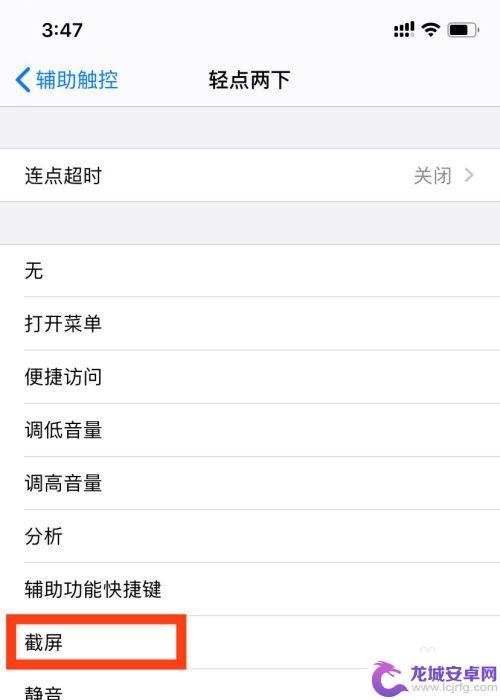
6.选择“截屏”之后,在后方会有一个“√”完成操作。
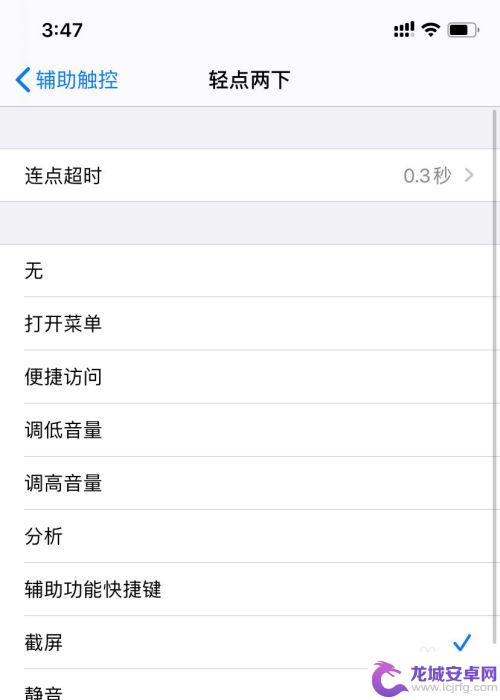
以上为如何设置苹果手机的轻点两下截屏功能的全部内容,如果您也遇到了这种问题,请尝试按照小编提供的方法解决,希望这能对您有所帮助。
相关教程
-
苹果手机背面点两下截屏 在哪里可以找到苹果手机轻点两下截屏的设置
苹果手机作为目前市场上最受欢迎的智能手机之一,其独特的功能和便捷的操作方式一直备受用户追捧,而其中一项被广大用户津津乐道的功能,就是轻点两下背面即可完成截屏操作。无需繁琐的按键...
-
苹果手机怎么敲两下截图 iPhone苹果手机怎么设置截屏快捷键
苹果手机怎么敲两下截图?iPhone苹果手机怎么设置截屏快捷键?苹果手机的截图功能是非常实用的,可以帮助我们快速记录屏幕上的重要信息或者分享有趣的内容,在苹果手机上,通过简单的...
-
苹果手机敲背面截图怎么设置 苹果11背部敲击截屏方法
在使用苹果手机时,经常会遇到需要截取屏幕的情况,而对于苹果11系列手机来说,除了传统的按键截屏方式外,还有一种非常便捷的背部敲击截屏方法。通过在手机背部轻轻敲击两下,即可快速完...
-
苹果12手机怎么长截图屏幕 iPhone12 如何截取长屏
苹果12手机作为最新款的苹果手机,拥有众多强大的功能和特点,其中长截图屏幕功能是许多用户所关注的一个重点。通过iPhone12,用户可以轻松地截取长屏幕,记录下更多内容。无论是...
-
苹果手机怎么关截屏快捷摁钮 苹果手机取消点两下截屏的方法
苹果手机一直以来都备受用户喜爱,其中截屏功能更是被广泛应用,近期有用户反映苹果手机的截屏快捷按钮不太好用,甚至出现了取消点两下截屏的情况。对于这些问题,用户们纷纷在社交媒体上讨...
-
苹果10手机如何截长图截屏 iPhone如何进行长截图设置
苹果10手机如何截长图截屏?对于iPhone用户来说,进行长截图设置非常简单,只需按住手机的电源键和音量加键同时按下即可完成截屏操作。随后点击截屏预览图片的右下角,选择全屏截图...
-
如何用语音唤醒苹果6手机 苹果手机语音唤醒功能怎么开启
苹果6手机拥有强大的语音唤醒功能,只需简单的操作就能让手机立即听从您的指令,想要开启这项便利的功能,只需打开设置,点击Siri和搜索,然后将允许Siri在锁定状态下工作选项打开...
-
苹果x手机怎么关掉 苹果手机关机关不掉解决方法
在我们日常生活中,手机已经成为了我们不可或缺的一部分,尤其是苹果X手机,其出色的性能和设计深受用户喜爱。有时候我们可能会遇到一些困扰,比如无法关机的情况。苹果手机关机关不掉的问...
-
如何查看苹果手机详细信息 苹果手机如何查看详细设备信息
苹果手机作为一款备受瞩目的智能手机,拥有许多令人称赞的功能和设计,有时我们可能需要查看更详细的设备信息,以便更好地了解手机的性能和配置。如何查看苹果手机的详细信息呢?通过一些简...
-
手机怎么把图片保存到u盘 手机照片传到U盘教程
在日常生活中,我们经常会遇到手机存储空间不足的问题,尤其是拍摄大量照片后,想要将手机中的照片传输到U盘中保存是一个很好的解决办法。但是许多人可能不清楚如何操作。今天我们就来教大...